- Pengarang Abigail Brown [email protected].
- Public 2023-12-17 06:56.
- Diubah suai terakhir 2025-01-24 12:18.
Apa yang Perlu Diketahui
- iPhone Semasa: Pergi ke Tetapan > Masa Skrin > Sekatan Kandungan & Privasi4 643 Apl Dibenarkan. Matikan suis apl untuk menyembunyikannya.
- Pada iOS 11 atau lebih awal: Pergi ke Tetapan > Umum > Sekatan 6433 Dayakan Sekatan. Dalam bahagian Benarkan, matikan apl untuk menguncinya.
Artikel ini menerangkan cara mengunci apl pada iPhone sehingga iOS 14. Maklumat mengenai penyelesaian juga disertakan.
Cara Mengunci Apl Pihak Pertama
Dalam iOS 12 hingga iOS 14, anda boleh mengunci apl pihak pertama menggunakan Masa Skrin, ciri yang diperkenalkan dalam iOS 12. Apl pihak pertama ialah apl yang dicipta oleh Apple dan bukannya apl daripada pembuat perisian lain.
- Buka Tetapan.
- Pergi ke Masa Skrin > Sekatan Kandungan & Privasi.
- Ketik Apl Dibenarkan.
-
Matikan suis togol (ketiknya untuk menghidupkan suis putih) untuk apl yang anda tidak mahu gunakan.

Image - Ketik butang Kembali atau leret ke atas untuk pergi ke skrin Utama.
Cara Mengunci Apl Pihak Pertama dalam iOS 11 dan Terdahulu
Satu kaedah kunci apl mudah yang berfungsi untuk kebanyakan iPhone-tetapi hanya untuk apl Apple pihak pertama-melibatkan penggunaan Sekatan. Pergi ke Tetapan > Umum dan kemudian tatal ke bawah dan navigasi ke Sekatan > Dayakan SekatanSetelah digesa, masukkan kod laluan baharu (dua kali untuk mengesahkan).
Selepas anda mendayakan sekatan dan memasukkan kod laluan baharu, anda akan diberikan pelbagai pilihan. Dalam bahagian Allow, anda mempunyai pilihan untuk tidak membenarkan julat apl pihak pertama, seperti Safari, Siri dan FaceTime. Ini tidak termasuk apl yang anda muat turun. Dengan meleret ikon togol hijau ke kedudukan mati, anda boleh menghentikan mana-mana apl yang tidak dibenarkan daripada muncul pada skrin Utama anda.
Cara Mengunci Apl pada iPhone Menggunakan Akses Berpandu
Akses Berpandu ialah pilihan kunci apl nuklear kerana ia menghalang anda daripada meninggalkan apl yang sedang anda gunakan. Namun, ia mungkin berguna jika anak anda mahu menggunakan apl tertentu pada telefon anda, tetapi anda bimbang mereka mungkin meneroka tempat lain.
Akses Berpandu memerlukan iOS 11 atau lebih baharu. Ikuti langkah ini untuk menggunakannya:
-
Dari Tetapan, pergi ke General > Accessibility > Guided Akses.
iOS 13 mempunyai tetapan ini di bawah: Tetapan > Kebolehaksesan.
- Leret Akses Berpandu suis togol ke kedudukan Hidup/hijau.
-
Pergi ke Tetapan Kod Laluan > Tetapkan Kod Laluan Akses Berpandu.

Image - Masukkan kod laluan baharu dan kemudian masukkan sekali lagi untuk mengesahkan.
Selepas anda mendayakan Akses Berpandu dan menetapkan kod laluan anda, gunakan ciri ini dengan membuka mana-mana apl dan menekan butang sisi tiga kali atau butang Utama tiga kali, bergantung pada telefon anda, setelah apl dimulakan.
Ini memaparkan skrin mula Akses Terpandu, yang membolehkan anda melukis bulatan di sekeliling kawasan skrin untuk dilumpuhkan (tetapkannya sama ada untuk menutup keseluruhan skrin atau tiada satu pun daripadanya). Sebagai alternatif, pilih Options di penjuru kanan sebelah bawah skrin, yang boleh digunakan untuk melumpuhkan segala-galanya daripada butang kelantangan ke skrin sentuh, serta menetapkan had masa pada Guided Sesi akses (sehingga 24 jam).
Jika anda memiliki iPhone yang didayakan Touch ID, gunakan Touch ID dan bukannya kod laluan untuk menamatkan sesi Akses Berpandu.
Cara Menggunakan Touch ID untuk Mengunci Apl Serasi pada iPhone 5S ke iPhone 8
Dengan Touch ID, anda boleh mengunci sebilangan terhad apl yang serasi menggunakan ciri keselamatan berasaskan cap jari (tersedia pada iPhone 5S melalui iPhone 8 dan 8 Plus).
Artikel ini menganggap anda menggunakan kod laluan untuk masuk ke iPhone anda. Jika tidak, berikut ialah cara untuk menghidupkan Kod Laluan.
Untuk mengunci Apple Pay, iTunes dan App Store dengan cara ini, buka Tetapan dan pergi ke Touch ID & Kod Laluan untuk masukkan kod laluan anda. Kemudian, hidupkan suis togol (ke kedudukan hijau/hidup) untuk apl yang ingin anda kunci menggunakan Touch ID.
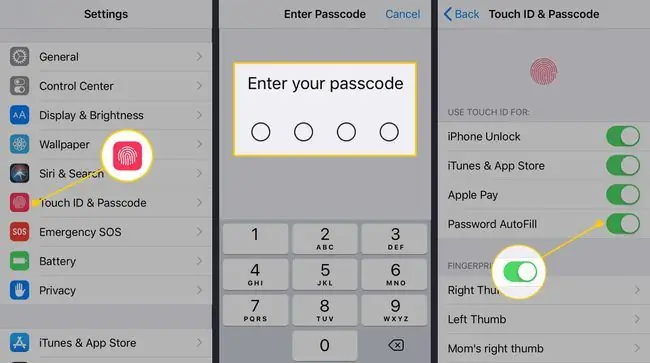
Jika anda belum menyediakan Touch ID, anda akan digesa untuk berbuat demikian apabila menghidupkan sebarang pilihan yang tersedia.
Di atas hanya meliputi Apple Pay, iTunes dan App Store, walau bagaimanapun. Menggunakan Touch ID untuk mengunci apl yang anda muat turun daripada App Store memerlukan proses yang berbeza dan banyak apl popular (seperti Facebook, Twitter dan Snapchat) tidak mendayakan proses ini, bermakna anda tidak boleh mengunci apl ini secara individu.
Terdapat bilangan apl yang semakin meningkat yang menawarkan pilihan untuk mengunci apl menggunakan Touch ID, manakala bilangan yang lebih kecil turut menawarkan pilihan untuk mengunci apl menggunakan kod laluan.
Secara amnya, melakukan ini memerlukan perkara berikut:
- Buka apl yang serasi Touch ID.
- Masuk ke tetapannya.
-
Cari pilihan yang mengunci apl dengan kata laluan atau cap jari anda. Ia mungkin dalam bahagian Privasi atau Keutamaan dan boleh dipanggil Kata Laluan, Kod Laluan, Kunci ID Sentuh, Kunci, Kunci Skrin atau apa-apa yang serupa.

Image - Jika perlu, ikut sebarang langkah pada skrin untuk melengkapkan prosedur kunci apl.
Cara Menetapkan Had Masa untuk Apl
Anda juga boleh menetapkan had masa untuk apl, yang serupa dengan mengunci apl daripada penggunaan anda sendiri.
-
Pergi ke Tetapan > Masa Skrin > Had Apl > Tambahkan Had.

Image - Dalam senarai apl, buat keputusan untuk menyekat akses. Ketik butang kotak semak di sebelah kiri kategori apl yang ingin anda hadkan, sebagai contoh, Rangkaian Sosial. Anda boleh mengehadkan apl tertentu dalam Rangkaian Sosial (contohnya) dengan mengetik pada kategori tersebut.
-
Pilih had masa untuk penggunaan kategori apl tersebut (seperti 1 jam). Anda juga boleh menyesuaikan hari anda mahu sekatan ini dilaksanakan. Ketik butang Tambah untuk menyimpan tetapan.

Image
Cara Mengunci Apl pada iPhone Menggunakan Apl Pihak Ketiga
Terdapat satu pilihan terakhir jika anda ingin mengunci apl secara terus dan ia melibatkan penggunaan apl pihak ketiga.
Dalam satu aspek, ini ialah pilihan terbaik untuk mengunci apl memandangkan terdapat beberapa apl tersedia yang, dalam satu atau lain cara, menyekat akses kepada setiap apl pada iPhone anda menggunakan kod laluan (atau ID biometrik). Walau bagaimanapun, ia juga merupakan pilihan kunci apl yang paling teruk untuk iPhone. Untuk menggunakan apl ini, iPhone anda mesti dipecahkan (yang mungkin mewujudkan kelemahan keselamatan dan isu prestasi; ia tidak disyorkan).
Beberapa contoh popular apl pihak ketiga yang mengunci apl lain termasuk BioProtect, Locktopus dan AppLocker. Ini boleh dimuat turun dan dipasang menggunakan platform Cydia, yang menempatkan apl yang direka khusus untuk iPhone jailbreak.
Dalam kes BioProtect, setelah apl dimuat turun, anda boleh mengunci apl tertentu dengan pergi ke Settings > Applications di bawah bahagian Item Dilindungi, dan kemudian togol apl yang ingin anda kunci ke kedudukan hijau/hidup.
Sesuatu yang perlu dipertimbangkan untuk keperluan penguncian apl anda ialah membatalkan idea sepenuhnya. Bergantung pada keperluan anda, apl bilik kebal pihak ketiga mungkin merupakan satu-satunya yang anda perlukan untuk menyembunyikan perkara seperti imej dan nota, menjadikannya boleh diakses hanya selepas kata laluan yang betul dimasukkan.
Jika anda tidak semestinya perlu mengunci keseluruhan apl (seperti Foto), sebaliknya hanya perkara khusus seperti imej, dokumen atau video peribadi, anda mungkin bertuah dengan salah satu apl tersebut.
Soalan Lazim
Bagaimanakah anda menutup apl pada iPhone?
Menutup apl pada iPhone anda bergantung pada model yang anda miliki. Pada iPhone X dan lebih baharu, leret ke atas separuh ke bawah dan jeda untuk mendedahkan paparan berbilang tugas, kemudian leret apl ke atas dan ke atas. Untuk model lama, klik dua kali butang Home, kemudian leret ke atas pada apl yang ingin anda hentikan.
Bagaimanakah anda memadamkan apl pada iPhone?
Untuk mengalih keluar apl daripada skrin utama, tekan dan tahan apl itu. Ketik Alih keluar Apl > Padam.
Bagaimanakah anda mengatur apl pada iPhone?
Untuk menyusun semula apl skrin iPhone, ketik dan tahan apl sehingga ikon bergegar. Seret ikon apl ke lokasi baharu pada skrin.






